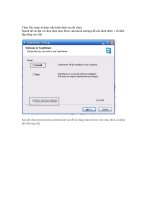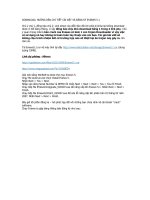Tài liệu Hướng dẫn cài đặt và cấu hình một số loại Moderm ADSL thường gặp docx
Bạn đang xem bản rút gọn của tài liệu. Xem và tải ngay bản đầy đủ của tài liệu tại đây (3.21 MB, 91 trang )
Hướng dẫn cài đặt và cấu hình một số loại
Moderm ADSL thường gặp
Hướng dẫn cài đặt và cấu hình một số loại Modem ADSL thường
gặp
1 . Modem SpeedStream 1
2. Modem ZOOM ADSL 5
3. Modem ZYXEL 13
4. Modem Aztech DSL305EU/305E 15
5. Modem Speedtouch 530 22
6. Modem Planet 32
7. Modem Huawei 35
8. Giá trị mặc định của một số loại Modem ADSL 38
1 . Cài đặt Modem SpeedStream
1.1 Chuẩn bị cài đặt
- Cắm modem vào khe PCI hoặc cổng USB.
- Bật máy tính lên.
- Cho đĩa cài đặt phần mềm modem vào ổ CD ROM
1.2 Cài đặt
Chương trình sẽ tự động chọn phần cài đặt cho từng hệ điều hành. Kích chuột vào Accept để tiếp
tục cài đặt hoặc chọn Decline nếu không muốn cài tiếp (Xem hình 1.1).
Lưu ý: Nếu đĩa CD cài đặt không chạy được chế độ tự động thì cần phải vào ổ CD ROM và kích
vào File Setup.exe để cài đặt từ CD.
Hình 1.1
Chương trình cài đặt sẽ kiểm tra xem thiết bị đã được cắm vào chưa và có bị tranh chấp mức ngắt
điều khiển với các thiết bị khác đã được cài đặt sẵn trong máy tính hay không. Nếu bị tranh chấp
mức ngắt thì cần phải xoá phần điều khiển cho thiết bị đó hoặc thay đổi lại mức ngắt. Nói chung
máy tính đủ thông minh để lựa chọn mức ngắt cho phù hợp với từng thiết bị. Trong trường hợp
không bị tranh chấp thì chương trình yêu cầu cài tiếp. Kích vào mục Next.
Chương trình sẽ nhận biết thiết bị đang sử dụng, nếu là Modem USB thì kích vào No để không lựa
chọn cài đặt, nếu Modem PCI thì chọn Yes để tiếp tục cài đặt (Xem hình 1.2)
Hình 1.2
Chương trình sẽ hiện tiếp phần cài đặt cho Modem USB, kích Next để cài đặt (Xem hình 1.3).
Hình 1.3
Chương trình sẽ Copy các Files vào hệ thống máy tính, sau khi copy xong kích Next.
Hình 1.4
Sau khi cài đặt xong phần mềm cho Modem, chương trình yêu cầu cần phải kiểm tra lại các thiết bị
đấu nối, đường dây ADSL (Xem hình 1.5).
Hình 1.5
Lưu ý: Đối với Windows 98SE sau khi cài đặt xong chương trình yêu cầu phải khởi động lại máy
tính. Kích vào Reboot để khởi động lại (Xem hình 1.6).
Hình 1.6
Đối với Windows 2000/XP, sau khi cài đặt xong thì kích chuột vào Finished.
1.3 Cấu hình cho modem SpeedStream
Chương trình sẽ tự động nhận: VPI=0, VCI=35, PPPoE nếu thuê bao ở Hà Nội. Nếu ở các tỉnh
chương trình sẽ tự động nhận: VPI=0, VCI=32, PPPoE.
Kích Save để lưu giữ cấu hình (Xem hình 1.7).
Hình 1.7
1.4 Kết nối vào mạng Internet
Kết nối cho modem SpeedStream ADSL sẽ được khởi tạo trên màn hình (Desktop) của Windows,
lúc này chỉ cần kích đúp vào biểu tượng đó nhập Username và Password đã đăng ký với nhà cung
cấp dịch vụ Mega VNN để kết nối vào Internet.
2. Cài đặt và cấu hình modem ZOOM ADSL
đầu trang >>
Sau khi đã cài đặt xong driver cho modem, cần phải cấu hình để có thể kết nối vào Internet qua
modem. Để cấu hình cho modem ZOOM ADSL ta làm như sau:
2.1 Cấu hình chung để dùng Internet
Mở trình duyệt web, truy nhập vào web site mặc định http://10.0.0.2 của modem. Khi mới cài đặt
mặc nhiên Username và Password của modem Zoom là:
• User name: admin
• Password: zoomadsl
Nhập User name và Password này vào để cấu hình cho modem (Xem hình 2.1).
Hình 2.1
Trong giao diện của trang http://10.0.0.2, kích chuột vào menu Basic Setup (Xem hình 2.2) và điền
các thông số sau:
• VPI: 0
• VCI: 35 (Lưu ý : Nếu sử dụng dịch vụ tại các tỉnh thì VPI : 0 và VCI: 32)
• Encapsulation: PPPoE LLC
• Username: Username kết nối Mega VNN mà bạn đã đăng ký với nhà cung cấp
• Password: Password kết nối Mega VNN mà bạn đã đăng ký với nhà cung cấp
Sau khi điền xong các thông số trên kích chuột vào nút Save Changes. Tiếp đó kích chuột vào nút
Write Settings to Flash and Reboot. Bạn chờ khoảng 1 phút để modem ghi lại cấu hình vào
Flash Rom, sau khi modem đã ghi cấu hình vào Flash Rom thì bạn có thể truy nhập được Internet.
Hình 2.2
2.2 Kiểm tra kết nối Internet
Để kiểm tra xem bạn đã kết nối được vào Internet và các thông số đã đúng hay chưa bạn vào
menu Advance Setup (Xem hình 2.3).
Hình 2.3
Chọn phần Diagnostic Test. Nếu trong bảng Diagnostic test (Xem hình 2.4) các dòng đều Pass
nghĩa là cấu hình cho modem đã đúng. Nếu Fail ở dòng nào thì nên kiểm tra lại thông số đó.
Hình 2.4
• Check Ethernet LAN Connection:
+ Nếu PASS: Kêt nối từ cổng RJ45 của modem tới Hub/Switch hoặc máy tính tốt.
+ Nếu FAIL: Hoặc là chưa gắn dây mạng hoặc dây mạng bị lỗi. Bạn nên kiểm tra lại
dây mạng, đầu cắm và cách bấm dây cable RJ45.
• Checking ADSL Connection:
Đây là bước kiểm tra sự thiết lập kết nối DSL và sự đồng bộ từ Modem ADSL của bạn đến
nhà cung cấp dịch vụ.
+ Nếu Testing ADSL Synchronization là PASS tức line ADSL đã có hiệu lực và đã
đồng bộ.
+ Nếu FAIL: Bạn nên kiểm tra lại line ADSL (bạn chú ý kiểm tra lại cách mắc dây
điện thoại, line ADSL không chấp nhận mắc song song hay mắc qua tổng đài, hộp
chống sét. Bạn cần liên hệ nhà cung cấp dịch vụ để biết thêm cách mắc dây điện
thoại). Nếu bạn đã kiểm tra line ADSL rồi mà vẫn Fail bạn nên liên hệ nhà cung
cấp dịch vụ để được hỗ trợ.
• ATM OAM Segment Loop Back và ATM OAM End to End Loop Back:
Nếu Fail bạn kiểm tra lại VPI/VCI (thường bạn nên gán là 0/35 hoặc 8/35) nếu vẫn Fail
bạn nên liên hệ nhà cung cấp dịch vụ.
• Check PPP Connection:
Nếu Fail bạn kiểm tra lại Username, Password (bạn kiểm tra lại phím caps lock, các bộ
gõ tiếng Việt, tiếng Hoa...). Nếu vẫn Fail kiểm tra lại Encapsulation Protocol là PPPoE.
2.3 Thay đổi địa chỉ IP
Mặc nhiên địa chỉ IP gateway của modem loại này là 10.0.0.2/255.255.255.0. Bạn có thể thay đổi
địa chỉ IP theo ý mình. Để thay đổi địa chỉ IP bạn vào menu Advance Setup tại Configuration,
kích chuột vào Lan Settings (Xem hình 2.3).
Cửa sổ Lan Settings xuất hiện (Xem hình 2.5), tại ô IP Address và Subnet Mask bạn nhập địa chỉ
IP và Subnet mask mới vào.
Sau khi đã định IP xong bạn kích chuột vào nút Save Changes, tiếp đó kích chuột vào nút Write
Settings to Flash and Reboot để ghi lại vào Flash rom của Modem Router.
Nếu bạn muốn Router làm server DHCP thì nhập vào (Xem hình 2.6).
Hình 2.5
Hình 2.6
2.4 Đặt lại Password Admin cho modem
Kích chuột vào Advance Setup, chọn phần Admin Password (Xem hình 2.3). Màn hình Admin
Password Configuration xuất hiện. Tại Admin Password bạn nhập password mới và nhập lại
giống như password mới tại Retype Password (Xem hình 2.7). Sau đó bạn kích chuột vào nút
Save Changes, tiếp đó kích chuột vào nút Write Settings to Flash and Reboot để ghi lại vào
Flash rom của modem.
Hình 2.7
2.5 Reset modem Zoom ADSL về chuẩn của nhà sản xuất
Trong trường hợp bạn quên password của Modem hoặc cấu hình sai, bạn có thể khôi phục lại cấu
hình mặc định của nhà sản xuất. Cấu hình mặc định của nhà sản xuất là:
• IP Address: 10.0.0.2
• Router Username: admin
• Password: zoomadsl
• ADSL Username: trắng
• Password: trắng
• VPI: 0
• VCI: 32
• Protocol: PPPoE
Để khôi phục lại cấu hình modem mặc định của nhà sản xuất có 2 cách thực hiện:
Cách thứ nhất: Khôi phục lại cấu hình mặc định khi quên password của Modem.
Cắm nguồn cho Modem sau đó dùng một que nhỏ ấn nhẹ vào nút Reset đằng sau Modem (hình
2.8). Tiếp đó tắt nguồn của Modem và bật lại nguồn cho Modem. Bây giờ Modem của bạn đã được
Reset về chuẩn của nhà sản xuất.
Hình 2.8
Cách thứ hai: Khôi phục lại cấu hình mặc định khi biết password của Modem
Kích đúp chuột vào biểu tượng cấu hình Modem trên Desktop hoặc mở Internet Explorer và gõ vào
địa chỉ: http://10.0.0.2. Tiếp đó nhập User name và Password của Modem vào (trong trường hợp
bạn biết Password của Modem, nếu không bạn phải Reset với cách thứ nhất). Sau đó vào menu
Advance Setup, tại Administration bạn kích chuột vào Reset to Default (Xem hình 2.9).
Hình 2.9
Lúc này sẽ xuất hiện cửa sổ yêu cầu xác nhận, bạn kích chuột vào Reset Settings to Default and
Reboot (Xem hình 2.10).
Hình 2.10
3. Cài đặt modem ZYXEL
đầu trang >>
Bước 1: Vào trang web mặc định của Modem http://192.168.1.1. Khi mới cài đặt xong mặc
định Username và Password của modem Zyxel là:
User name: admin
Password: 1234
Bước 2: Cấu hình chung để dùng Internet
Nhấp vào menu Wizard Setup (Xem hình 3.1) và điền các thông số sau (Hình 3.2/3.3):
Hình 3.1
Hình 3.2
Hình 3.3
VPI: 0
VCI: 35 (Chú ý : Nếu bạn sử dụng ADSL tại các tỉnh thì VPI : 0 và VCI là 32)
Encapsulation: PPPoE LLC
Username: Username kết nối ADSL mà bạn đã đăng ký với nhà cung cấp.
Password: Password kết nối ADSL mà bạn đã đăng ký với nhà cung cấp.
Bước 3: Nhấp vào nút Finish. chờ khoảng 1 phút để modem ghi lại cấu hình.
Bước 4: Nhấp vào nút Logout để thoát. Lúc này có thể dùng được Internet.
4. Cài đặt cho modem Aztech DSL305EU/305E
đầu trang >>
4.1 Cấu hình chung để dùng Internet
Mở trình duyệt web và gõ vào địa chỉ: http://10.0.0.2. Nhập Username và Password mặc định của
Modem.
Username: admin
Password: để trắng
Hình 4.1
Tiếp đó nhập các thông số:
Protocol: PPPoE LLC
VPI: 0
VCI: 35 (Chú ý: Nếu bạn sử dụng ADSL tại các tỉnh thì VPI : 0 và VCI là 32)
Username: Username kết nối ADSL mà bạn đã đăng ký với nhà cung cấp
Password: Password kết nối ADSL mà bạn đã đăng ký với nhà cung cấp
Sau khi cấu hình xong, nhấp vào nút Connect để kết nối vào Internet (Xem hình 4.2)
Hình 4.2
Màn hình Connecting xuất hiện (Xem hình 4.3)
Hình 4.3
4.2 Kiểm tra kết nối vào Internet
Kích chuột vào Login Status. Nếu connection status: Connected thì kết nối thành công
(Xem hình 4.4). Nếu là Disconnected thì chưa kết nối được. Bạn phải kiểm tra lại các
thông số cấu hình, Username và Password.
Hình 4.4
Ngoài ra bạn có thể dùng chương trình Test modem bằng cách nhấp vào menu Diagnostic
Test (xem hình 4.5).
Hình 4.5
Ý nghĩa của các thông số như sau:
- Check Ethernet LAN Connection : Nếu FAIL thì do bạn không gắn dây mạng hoặc dây
mạng bị lỗi. Bạn nên kiểm tra lại dây mạng, đầu cắm và cách bấm đầu RJ45.
- Checking ADSL Connection : Đây là bước kiểm tra sự thiết lập kết nối ADSL và sự đồng bộ từ
Modem ADSL của bạn đến nhà cung cấp dịch vụ. Nếu Testing ADSL Synchronization là PASS
tức line ADSL đã có hiệu lực và đã đồng bộ. Nếu là FAIL, bạn nên kiểm tra lại line ADSL (bạn chú
ý kiểm tra lại cách mắc dây điện thoại, line ADSL không chấp nhận mắc song song hay có mắc
qua tổng đài, hộp chống sét. Bạn cần liên hệ nhà cung cấp dịch vụ để biết thêm cách mắc dây
điện thoại). Nếu bạn đã kiểm tra line ADSL rồi mà vẫn Fail bạn nên liên hệ nhà cung cấp dịch vụ
để yêu cầu hỗ trợ.
- ATM OAM Segment Loop Back và ATM OAM End to End Loop Back: Nếu Fail
bạn kiểm tra lại VPI/VCI (thường bạn nên gán là 0/35). Nếu sau kiểm tra lại đã đúng mà
vẫn thấy Fail thì bạn nên liên hệ nhà cung cấp dịch vụ để yêu cầu hỗ trợ.
- Check PPP Connection : Nếu Fail bạn kiểm tra lại Username, Password (bạn kiểm tra lại
phím caps lock, các bộ gõ tiếng Việt, tiếng Hoa...) nếu vẫn Fail kiểm tra lại Encapsulation
Protocol là PPPoE.
4.3 Cấu hình địa chỉ IP Default Gateway
Địa chỉ IP mặc định modem Aztech là: 10.0.0.2 - Subnet Mask: 255.255.255.0
Có thể thay đổi địa chỉ IP này tùy ý. Để thay đổi địa chỉ IP bạn vào menu LAN & DHCP (Xem hình
4.6).
Hình 4.6
Nhập lại địa chỉ IP và Subnet Mask. Nếu bạn muốn Router làm server DHCP thì đánh dấu check
vào ô Enable DHCP Server và chọn dãy địa chỉ IP (nếu bạn có số lượng máy con ít bạn nên gán
IP tĩnh và bỏ đánh dấu sử dụng DHCP server của Router).
4.4 Thay đổi Password của modem Aztech
Username và Password mặc nhiên modem Aztech DSL305EU/305E là:
Username: admin
Password: để trắng (nhấp phím Enter)
Nếu muốn thay đổi Password này vào menu Admin Password (xem hình 4.7).
Tại Admin Password: bạn gõ password mới, tại Retype Password gõ lại password giống
password mới sau đó nhấp vào nút Apply.
Hình 4.7
Sau khi thay đổi xong Password, bạn kích chuột vào menu Save Settings (Xem hình 4.8)
và nhấn vào nút Save để lưu lại cấu hình của Modem.
Hình 4.8
4.5 Reset Modem Aztech DSL305EU/305E về chuẩn của nhà sản xuất
Trong trường hợp bạn quên password của Modem hoặc bạn cấu hình sai, bạn có thể khôi phục lại
cấu hình mặc định của nhà sản xuất.
Cấu hình mặc định của nhà sản xuất là:
• IP Address: 10.0.0.2
• Router Username: admin
• Password: để trắng (dấu Enter)
• ADSL Username: để trắng
• Password: để trắng
• VPI: 0
• VCI: 35
• Protocol: PPPoE
Để khôi phục lại cấu hình Modem mặc định của nhà sản xuất bạn làm như sau:
Cắm nguồn cho Modem sau đó dùng một que nhỏ ấn nhẹ vào nút Reset đằng sau Modem (Xem
hình 4.9, nút 3 là nút Reset). Sau đó rút nguồn của Modem và cắm nguồn cho Modem lại. Bây giờ
Modem đã được Reset về chuẩn của nhà sản xuất.